- Ja operētājsistēmā Windows 10 no skaļruņiem tiek iegūta augsta skaņa, visticamāk, šo problēmu izraisa mikrofona atgriezeniskā saite.
- Lieliska ideja būtu noņemt mikrofonu no skaļruņiem vai to atspējot.
- Instalējot jaunākos OS atjauninājumus, šo problēmu var atrisināt, tāpēc noteikti izmēģiniet to.
- Mēģiniet pārinstalēt audio karti, automātiski atjauninot draiverus ar īpašu programmatūru.

Šī programmatūra saglabās jūsu draiveru darbību un darbību, tādējādi pasargājot jūs no izplatītākajām datoru kļūdām un aparatūras kļūmēm. Pārbaudiet visus draiverus, veicot trīs vienkāršas darbības:
- Lejupielādējiet DriverFix (pārbaudīts lejupielādes fails).
- Klikšķis Sāciet skenēšanu atrast visus problemātiskos draiverus.
- Klikšķis Atjaunināt draiverus lai iegūtu jaunas versijas un izvairītos no sistēmas darbības traucējumiem.
- DriverFix ir lejupielādējis 0 lasītāji šomēnes.
Skaļruņi ir aizraujošas izvades ierīces, kuru mērķis ir radīt labu skaņu un padarīt jūs laimīgu, spēlējot savu iecienīto atskaņošanas sarakstu.
Diemžēl augstas skaņas tiek radītas tehnisku kļūmju dēļ programmatūras vai aparatūras jaunināšanas rezultātā, kas reizēm var būt kaitinošas.
Lai novērstu datora skaļruņus, kas rada lielu troksni, esam izveidojuši sarakstu ar metodēm, kuras var izmantot problēmas novēršanai.
Kā es varu salabot skaņas skaņu no skaļruņiem datorā?
1. Atspējojiet vai izslēdziet mikrofonu
- Paziņojumu apgabalā ar peles labo pogu noklikšķiniet uz skaļruņa ikonas un atlasiet Atveriet skaņas iestatījumus.
- Ritiniet uz leju, atrodiet sadaļu Ievade un noklikšķiniet uz Pārvaldiet skaņas ierīces.
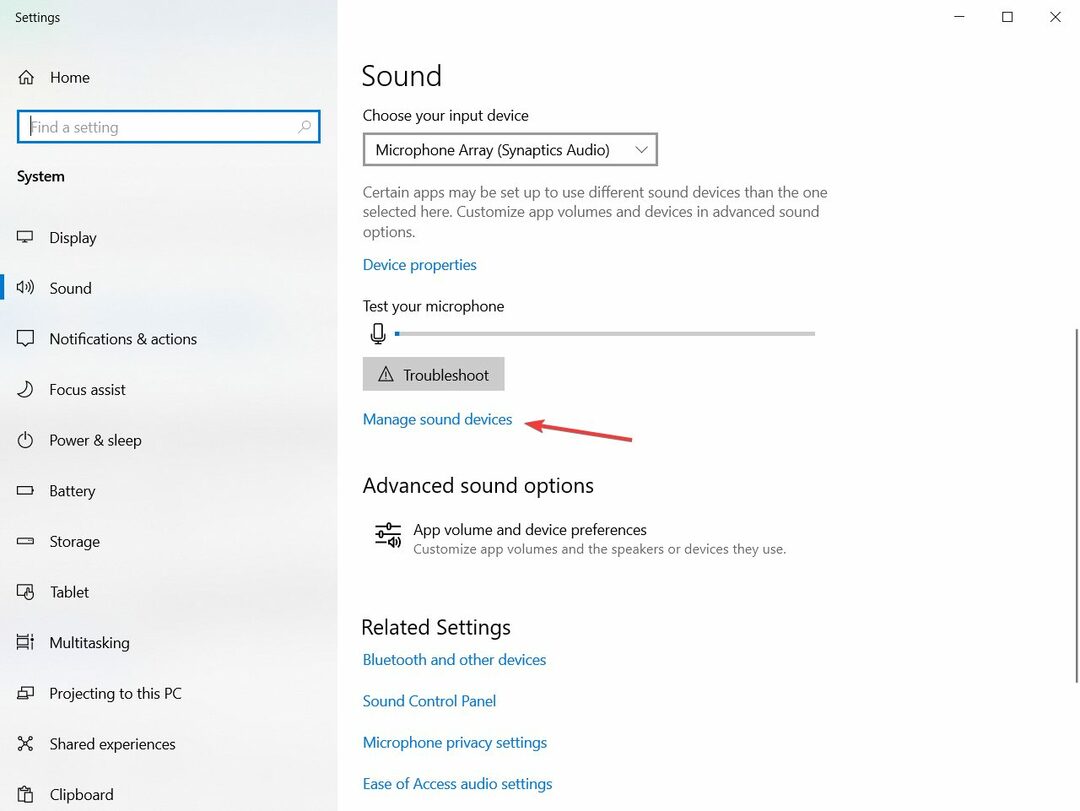
- Atlasiet mikrofonu un noklikšķiniet uz Atspējot pogu.
Augstas skaņas skaņu var izraisīt mikrofona akustiskā atgriezeniskā saite, kas atrodas pārāk tuvu skaļrunim.
Ja jums ir atsevišķs mikrofons, noņemiet to no skaļruņiem. Ja problēma joprojām pastāv, veiciet iepriekš norādītās darbības, lai atspējotu mikrofonu.
2. Instalējiet jaunākos Windows atjauninājumus
- Nospiediet Windows taustiņš + Sīsinājumtaustiņš, ierakstiet Atjaunināt, un atlasiet Meklēt atjauninājumus no rezultātiem.

- Tagad pārbaudiet, vai jums ir gaidāmi atjauninājumi vai nospiediet Meklēt atjauninājumus pogu.

- Ja ir kādi jauni laidieni, sistēma tos instalēs. Lai izmaiņas stātos spēkā, restartējiet datoru.
Windows lietotāji var atjaunināt savu Windows Dators izmantojot jaunākos Windows atjauninājumus, lai nodrošinātu, ka viņu Windows operētājsistēma un draiveri ir atjaunināti.
3. Atinstalējiet un atkārtoti instalējiet skaņas karti
- Ar peles labo pogu noklikšķiniet uz Sākt pogu un atlasiet Ierīču pārvaldnieks no saraksta.
- Atrodiet Skaņas, video un spēļu kontrolieri navigācijas panelī ar peles labo pogu noklikšķiniet uz skaļruņa draivera un pēc tam noklikšķiniet uz Atinstalējiet ierīci.
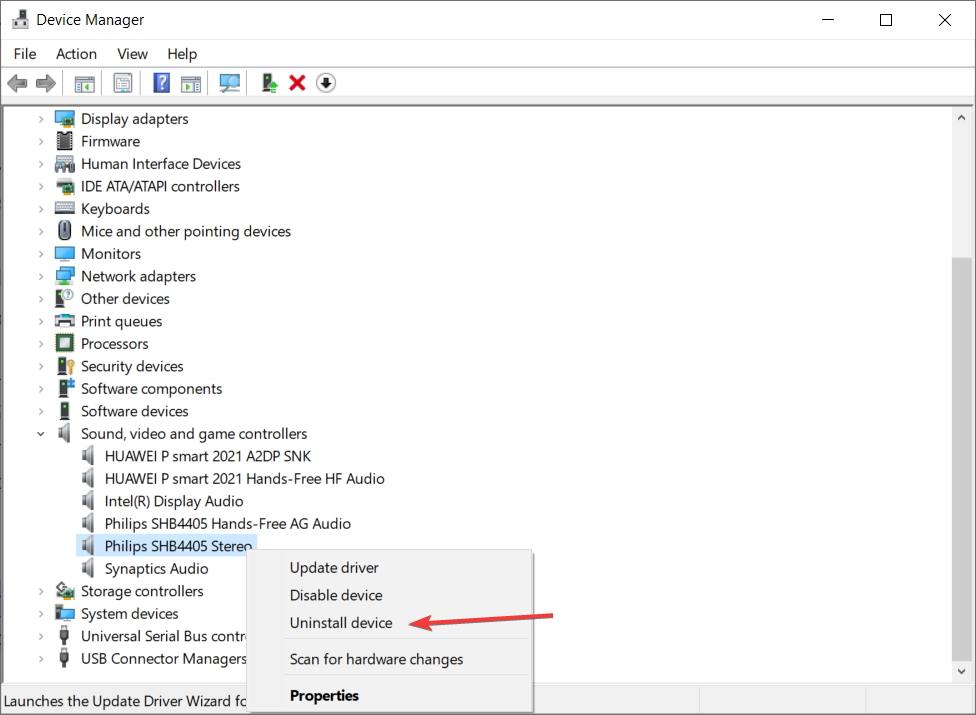
- Atzīmējiet Dzēsiet šīs ierīces draivera programmatūru lodziņā.
- Aizveriet ierīces pārvaldnieku un restartējiet datoru.
- Pēc datora pārstartēšanas tas automātiski atradīs skaļruņu ierīci un pārinstalēs draiverus.
- Pārbaudiet skaļruni, atskaņojot jebkuru audio failu vai video.
Skaņas kartes atinstalēšana un atkārtota instalēšana var arī novērst skaņas skaņas problēmu. Izmantojiet iepriekš norādītās darbības.
4. Atjauniniet audio draiveri
4.1 Manuāli atjauniniet audio draiveri
- Atvērt Ierīču pārvaldnieks kā parādīts iepriekšējā risinājumā.
- Meklēt Audio ieejas un izejas navigācijas panelī un pēc tam ar peles labo pogu noklikšķiniet uz skaļruņa draivera.
- Dodieties uz sava datora ražotāja vietni, atrodiet sadaļu Draiveri un lejupielādes.
- Ievadiet sava datora modeļa nosaukumu / numuru un meklējiet tam jaunāko Windows 10.
- Lejupielādējiet un instalējiet draiveri datorā.
Windows 10 lietotāji var novērst augstas skaņas problēmu, atjauninot skaņas kartes draiveri. Lai to izdarītu, veiciet iepriekš norādītās darbības.
4.2 Atjauniniet draiveri automātiski
Kā redzat, draiveru atjaunināšana nav tik vienkāršs uzdevums, kā šķiet. Tas ir laikietilpīgs, reizēm pat garlaicīgs, un, ja instalējat nepareizu draiveri, viss var iet uz dienvidiem.
Ir daudz ērtāk un ātrāk atjaunināt draiverus automātiski, izmantojot īpašu rīku, piemēram, zemāk ieteikto. Un tas vienā instalācijā instalēs visus jūsu draiverus.
 Lielākoties sistēma datora aparatūras un perifērijas ierīču vispārējos draiverus nepietiekami atjaunina. Pastāv būtiskas atšķirības starp vispārēju draiveri un ražotāja draiveri.Pareizā draivera versijas meklēšana katram aparatūras komponentam var kļūt garlaicīga. Tāpēc automatizētais palīgs katru reizi var palīdzēt atrast un atjaunināt sistēmu ar pareizajiem draiveriem, un mēs ļoti iesakām DriverFix.Lai droši atjauninātu draiverus, veiciet šīs vienkāršās darbības:
Lielākoties sistēma datora aparatūras un perifērijas ierīču vispārējos draiverus nepietiekami atjaunina. Pastāv būtiskas atšķirības starp vispārēju draiveri un ražotāja draiveri.Pareizā draivera versijas meklēšana katram aparatūras komponentam var kļūt garlaicīga. Tāpēc automatizētais palīgs katru reizi var palīdzēt atrast un atjaunināt sistēmu ar pareizajiem draiveriem, un mēs ļoti iesakām DriverFix.Lai droši atjauninātu draiverus, veiciet šīs vienkāršās darbības:
- Lejupielādējiet un instalējiet DriverFix.
- Palaidiet programmatūru.
- Pagaidiet, kamēr tiks atklāti visi jūsu bojāti draiveri.
- Tagad DriverFix parādīs visus draiverus, kuriem ir problēmas, un jums vienkārši jāizvēlas tie, kurus vēlaties labot.
- Pagaidiet, līdz lietotne lejupielādē un instalē jaunākos draiverus.
- Restartēt lai izmaiņas stātos spēkā.

DriverFix
Nodrošiniet datora komponentu draiveru perfektu darbību, neapdraudot datoru.
Apmeklējiet vietni
Atruna: lai veiktu dažas konkrētas darbības, šī programma ir jāatjaunina no bezmaksas versijas.
Mēs ceram, ka jums izdevās novērst lielu skaņu no datora skaļruņiem, un tagad jūs varat pareizi klausīties savu skaņu celiņu.
Varat arī pielāgot skaļuma iestatījumus. Šeit ir lielisks ceļvedis kā pielāgot skaļuma līmeņus operētājsistēmā Windows 10.
Ja esat saskāries ar citiem risinājumiem, lai novērstu skaņas skaņas augsto līmeni, varat palīdzēt citiem Windows lietotājiem, norādot problēmu novēršanas darbības tālāk komentāru sadaļā.
![5 labākie mūzikas automāti mājas iegādei [2021 Guide]](/f/c4656af656ba58ce9b5ca327334093c4.webp?width=300&height=460)

